雨林木风win10网络重置无法上网的解决教程
更新时间:2019-12-09 15:56:41 来源:雨林木风官网 游览量: 157 次
当雨林木风win10系统遇到不能上网的情况,一般都是重置网络来处理,殊不知有许多win10用户在网络重置以后,仍然无法上网,咋办呢,如今随小编一起来看一下雨林木风win10网络重置无法上网的解决教程。
推荐系统下载:雨林木风
第一步:
1、按windows+X,点一下A,在以后的开启的对话框中键入一下指令
第一条:netsh wlan show all>wlan.txt
回车键后
第二条:wlan.txt
2、随后会开启一个文本文档
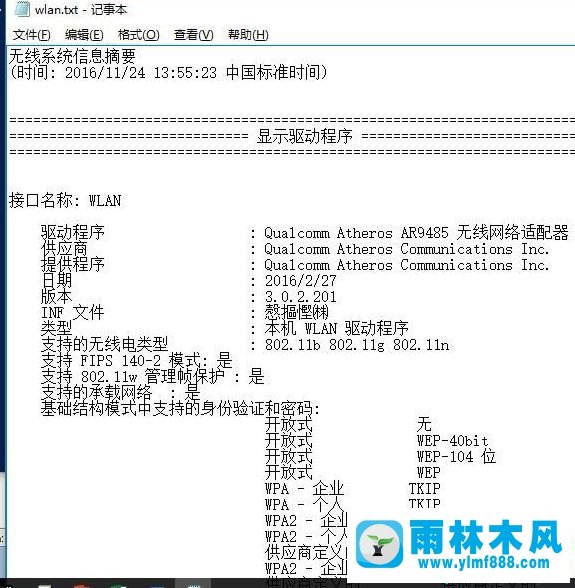
3、假如无法显示驱动安装,能够重装一下网卡驱动(能够应用驱动人生万能网卡版或是去笔记本电脑安卓下载)
第二步:
1、鼠标右键网络图标,挑选疑难解答,看一下提醒哪些,假如提醒服务项目按windows+R键入services.msc;
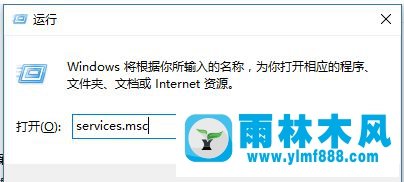
2、寻找WLAN AutoConfig和Wired AutoConfig服务项目,确保打开情况。
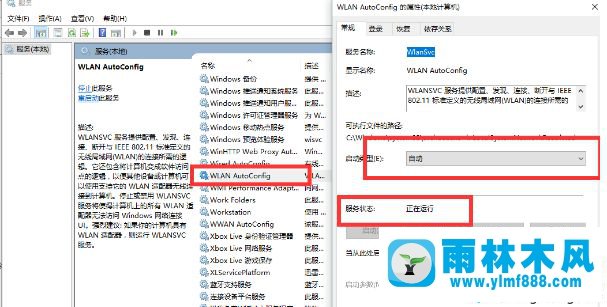
第三步:重设(留意保存信息)
此方式 是在一切实际操作都失效的状况下实际操作,会导致内容丢失
按windows+i挑选升级和安全性;
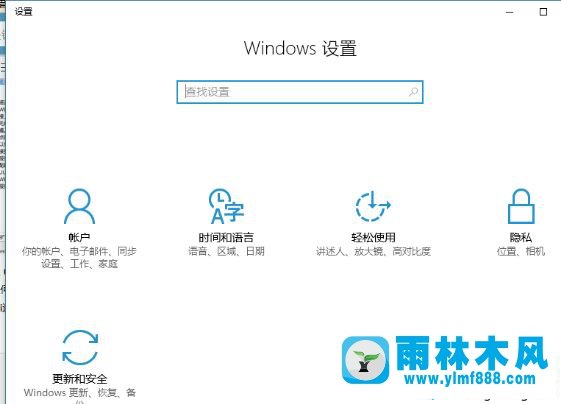
挑选修复--重设此电脑上;
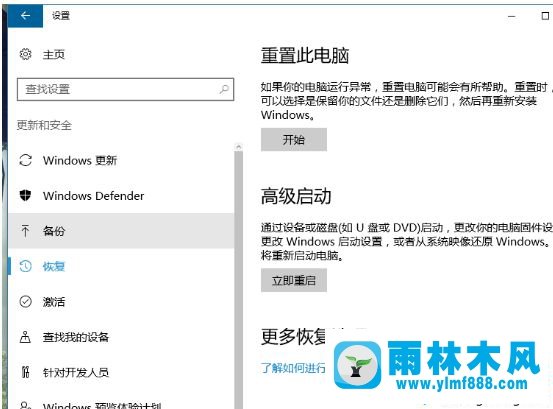
所述给大伙儿详细介绍的就是雨林木风win10网络重置无法上网的解决教程,期待以上实例教程內容能够协助到大伙儿。
本文来自雨林木风www.ylmf888.com 如需转载请注明!
相关推荐
- 重装win7系统后就不能上网的的恢复08-05
- Win7自动弹出拨号连接怎么解决10-24
- win10系统网络连接出现叹号不能上网09-02
- win7电脑中遇到宽带连接错误797怎么01-05
- win10宽带错误720怎么办10-16
- Win7宽带错误797怎么办10-23
- win10网络连接不可用怎么办12-10
- win7网络连接提示连接错误代码118怎12-24
- win7网络连接失败提示初始化端口失12-04
- win7系统联网自动重启的解决办法11-07
- win7宽带连接733错误怎么办11-15
- 雨林木风win7宽带连接不见,雨林木风12-16
- 装完win7系统不能上网的解决办法05-13
- 雨林木风win7旗舰版网络红叉的解决02-06
- win10网线插好了显示感叹号的解决方11-04
- Win10网络连接速度慢怎么办10-23
雨林木风系统栏目
系统故障教程
最新系统下载
-
 雨林木风 GHOST Win10 2004 64位 精简版 V2021.07 2021-07-01
雨林木风 GHOST Win10 2004 64位 精简版 V2021.07 2021-07-01
-
 雨林木风 GHOST Win10 2004 64位 周年纪念版V2021.06 2021-06-02
雨林木风 GHOST Win10 2004 64位 周年纪念版V2021.06 2021-06-02
-
 雨林木风 GHOST Win10 64位专业版(版本2004) V2021.05 2021-05-07
雨林木风 GHOST Win10 64位专业版(版本2004) V2021.05 2021-05-07
-
 雨林木风 GHOST Win10 1909 64位 官方纯净版V2021.04 2021-04-06
雨林木风 GHOST Win10 1909 64位 官方纯净版V2021.04 2021-04-06
-
 雨林木风Ghost Win10 2004(专业版)V2021.03 2021-02-28
雨林木风Ghost Win10 2004(专业版)V2021.03 2021-02-28
-
 雨林木风 GHOST Win10 2004 64位 精简版 V2021.01 2020-12-21
雨林木风 GHOST Win10 2004 64位 精简版 V2021.01 2020-12-21
-
 雨林木风 GHOST Win10 64位 快速装机版 V2020.12 2020-11-27
雨林木风 GHOST Win10 64位 快速装机版 V2020.12 2020-11-27
-
 雨林木风 GHOST Win10 64位 官方纯净版 V2020.11 2020-10-28
雨林木风 GHOST Win10 64位 官方纯净版 V2020.11 2020-10-28

